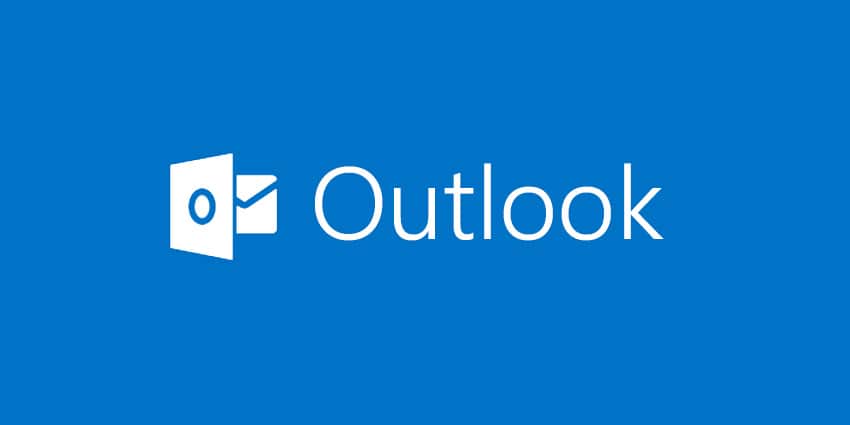
Створення індивідуального підпису електронної пошти в Outlook 365 може надати вашій кореспонденції професійну перевагу, а також заощадити час завдяки автоматичному додаванню тієї самої інформації до кожного електронного листа. Ось зручний посібник, який допоможе вам створити та застосувати підпис у Outlook 365 (частина управління 365).
Крок 1. Отримайте доступ до Outlook 365
Для початку відкрийте програму Outlook 365 Windows. Якщо ви використовуєте веб-браузер, перейдіть на веб-сайт Outlook і ввійдіть, використовуючи дані свого облікового запису Microsoft 365.
Крок 2: перейдіть до налаштувань
Якщо ви користуєтеся настільною версією:
- Натисніть опцію `Файл`, яку ви знайдете у верхньому лівому куті інтерфейсу Outlook.

- У спадному меню виберіть «Параметри», потім «Пошта», а потім «Підписи».
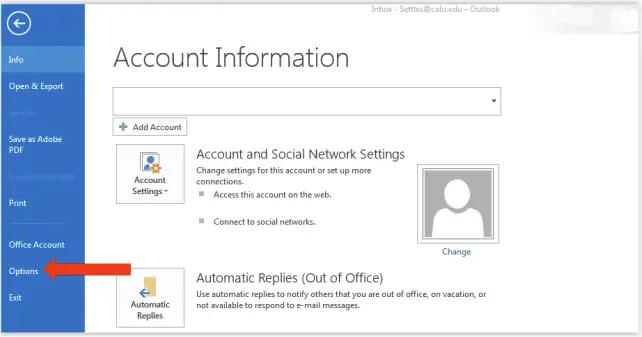
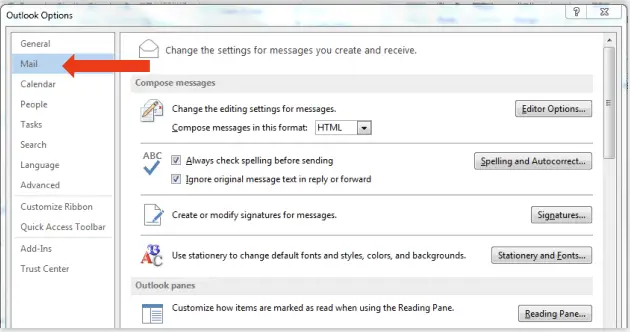
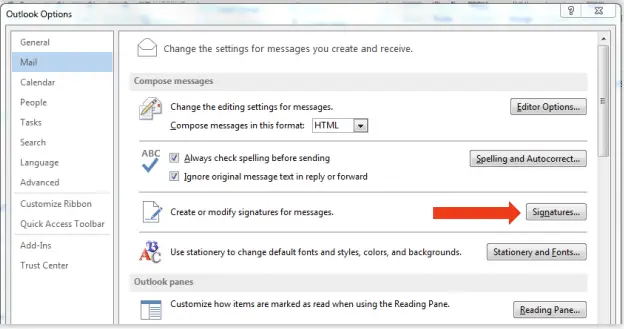
Для користувачів Outlook онлайн:
- Щоб отримати доступ до меню «Налаштування», клацніть значок у формі шестірні у верхньому правому куті.
- У рядку пошуку у верхній частині меню налаштувань введіть «підпис електронної пошти» та виберіть відповідну опцію, яка з’явиться.
Крок 3: Ініціюйте новий підпис
У вікні електронного підпису:
- Натисніть кнопку «Новий», щоб розпочати створення нового підпису.
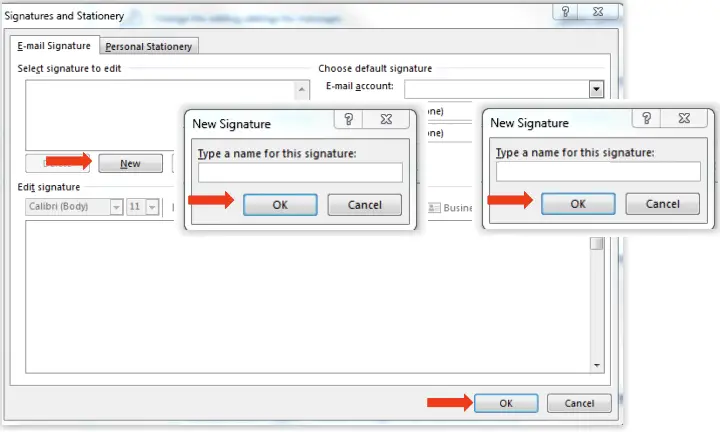
- Вас попросять дати ім’я новому підпису. Введіть потрібне ім’я та натисніть «OK».
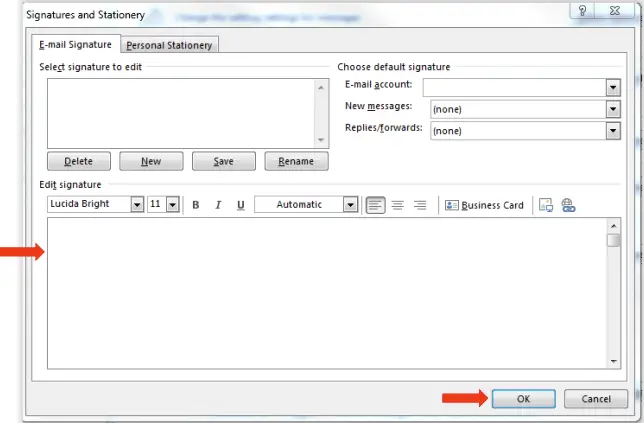
Крок 4: Створіть свій підпис
- У наданому полі введіть інформацію для свого підпису саме так, як ви хочете, щоб вона відображалася у ваших електронних листах. Це може включати ваше повне ім’я, посаду, контактний номер, адресу електронної пошти, веб-сайт або будь-які відповідні ідентифікатори соціальних мереж.
- Використовуйте інструменти форматування над текстовим полем, щоб змінити шрифт, розмір, колір і вирівнювання тексту на свій смак.
- Якщо ви бажаєте вставити гіперпосилання, виділіть текст, на який потрібно створити посилання, потім натисніть кнопку гіперпосилання (зображену як ланцюжок) на панелі інструментів, введіть свою URL-адресу, а потім натисніть «ОК».
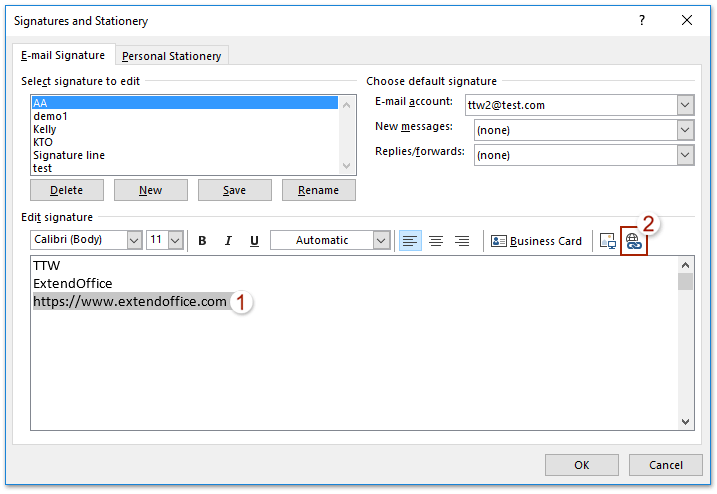
- Щоб вставити зображення, клацніть піктограму зображення, знайдіть зображення, яке потрібно включити, виберіть його та натисніть `Вставити`.
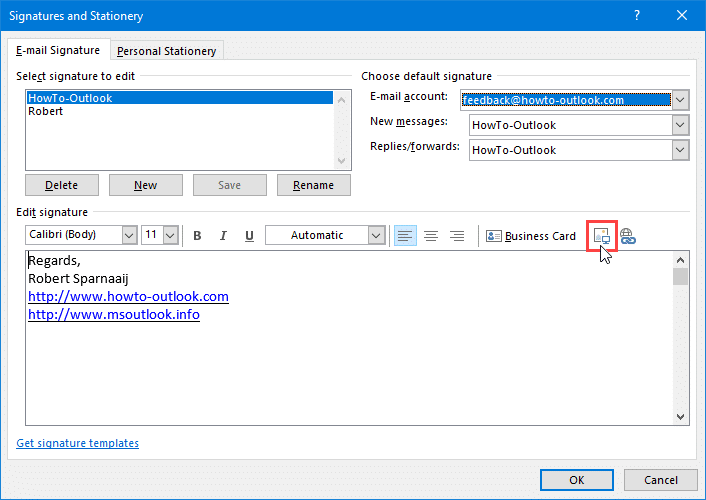
Крок 5: визначте свої параметри підпису
Після створення вашого підпису:
- У розділі «Вибрати підпис за замовчуванням» ви маєте можливість пов’язати свій новий підпис з обліковим записом електронної пошти та вирішити, коли його слід автоматично додавати до ваших електронних листів.
- Використовуйте спадне меню «Обліковий запис електронної пошти», щоб визначити, який обліковий запис використовуватиме цей підпис.
- Скористайтеся спадним меню «Нові повідомлення», щоб вибрати підпис, який ви хочете використовувати для нових електронних листів.
- Використовуйте спадне меню «Відповіді/пересилання», якщо ви хочете використовувати той самий підпис для цих типів повідомлень.
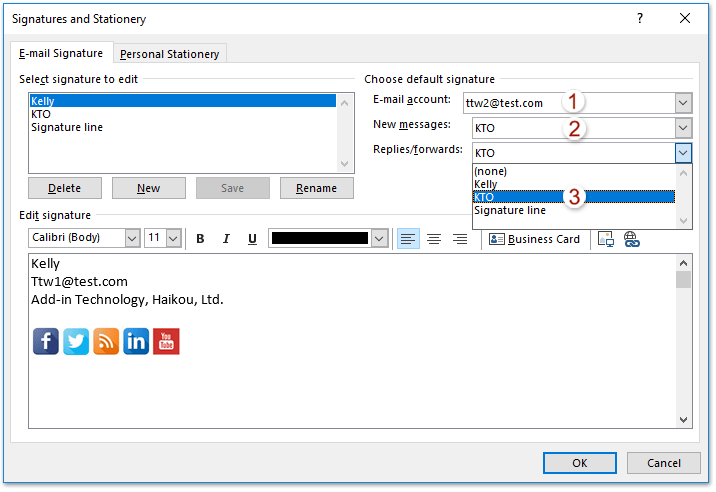
Крок 6: Збережіть свій підпис
Натисніть «ОК» або «Зберегти», щоб зберегти щойно створений підпис.
Відтепер щоразу, коли ви створюєте новий електронний лист або відповідаєте на наявний, ваш новий підпис автоматично доставлятиметься в кінці вашого повідомлення. Встановлення спеціального підпису електронної пошти в Outlook 365 не лише додає вашим електронним листам професійного вигляду, але й гарантує, що ваші одержувачі завжди матимуть вашу важливу контактну інформацію під рукою.






залишити коментар